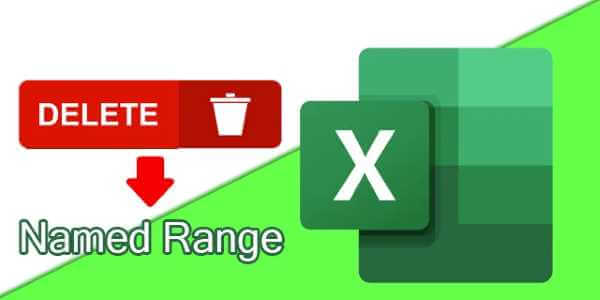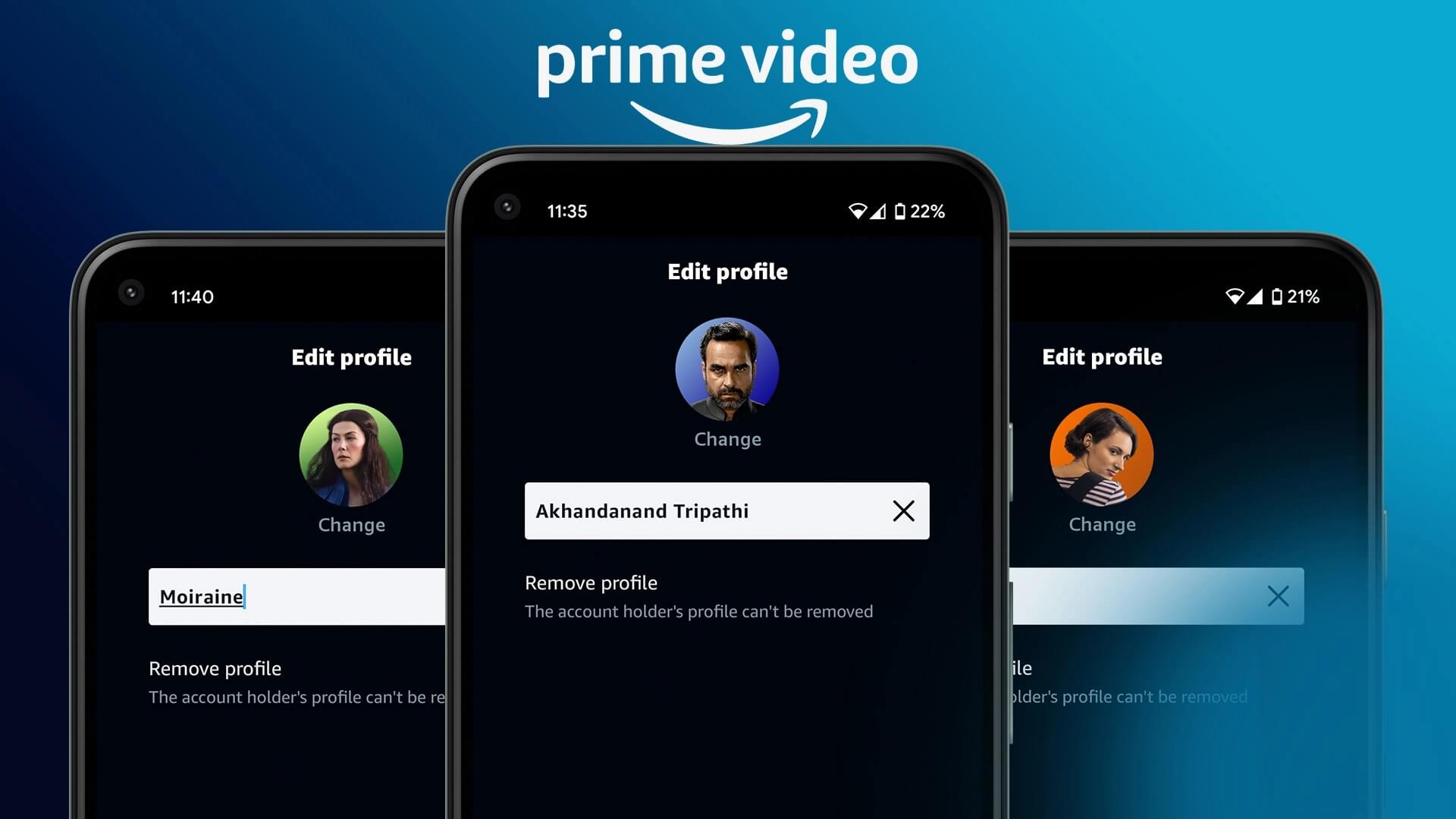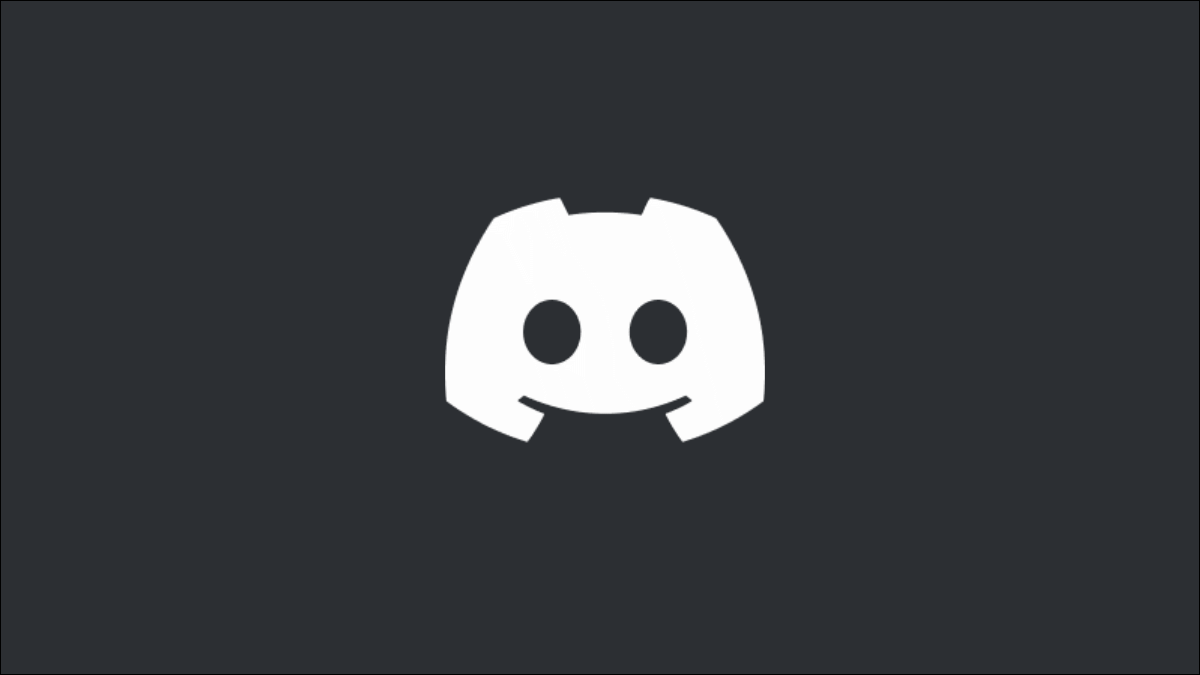Пропускаете ли вы важные сообщения, когда Messenger не отправляет push-уведомления на ваш Android-смартфон? Будь то сообщения от друзей или членов семьи в Messenger, которые… планирование отпуска Или план похода в кино, и вы можете почувствовать себя обделённым вниманием, когда приложение отправляет вам уведомления об этих сообщениях слишком поздно. Вот лучшие способы решения проблемы с задержкой уведомлений в Facebook Messenger.
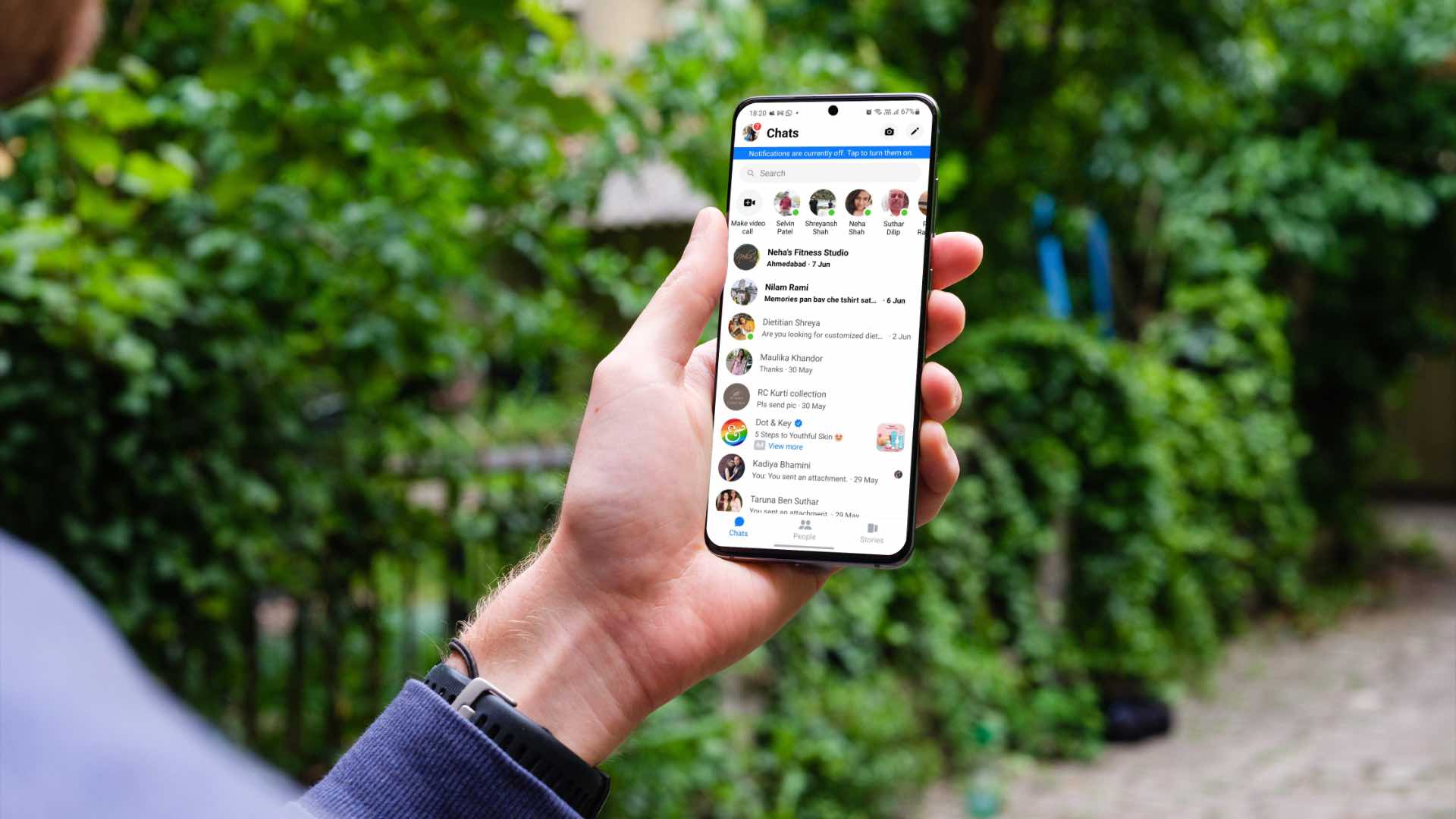
Хотя вы можете регулярно проверять Messenger, чтобы увидеть новые сообщения, это утомительно и отнимает много времени. Вместо этого вы можете воспользоваться советами ниже и начать получать уведомления Messenger в режиме реального времени на свой телефон.
1. Оставьте сообщение открытым на iPhone.
Этот трюк работает на старых моделях iPhone с 1 ГБ и 2 ГБ оперативной памяти. Когда на устройстве заканчивается оперативная память, iOS приостанавливает или закрывает фоновые приложения. Чтобы продолжать получать мгновенные сообщения, необходимо держать Messenger открытым в фоновом режиме. Также следует включить функцию «Обновление фоновых приложений» для Messenger в меню «Настройки».
Шаг 1: Откройте приложение «Настройки» на iPhone.
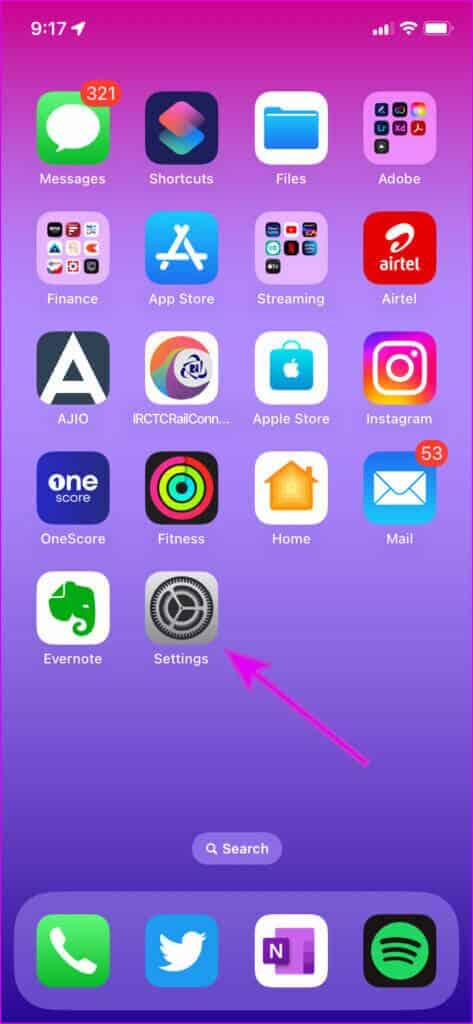
Шаг 2: Прокрутите до раздела Messenger.
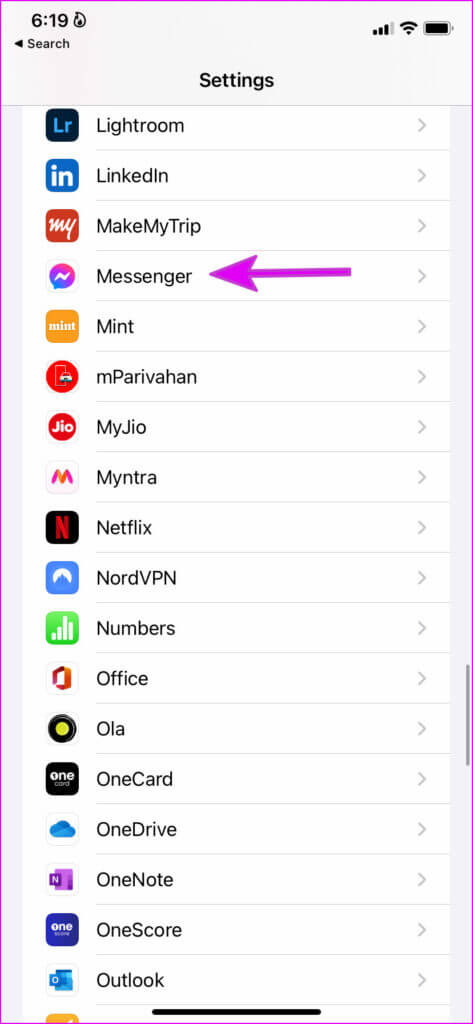
Шаг 3: Включите переключатель «Обновление фонового приложения» в следующем меню.
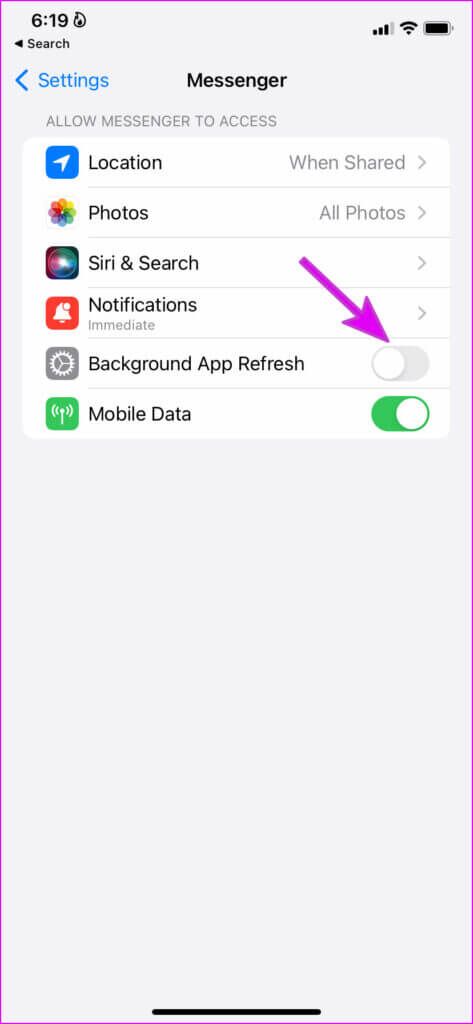
На Android-смартфонах ситуация немного иная. Давайте разберёмся.
2. ЗАБЛОКИРОВКА МЕССЕНДЖЕРА НА АНДРОИД
Если вы используете Messenger на телефонах OnePlus, Xiaomi или Vivo, вам потребуется заблокировать приложение в фоновом режиме. Эти оболочки Android иногда могут быть агрессивными и могут полностью закрыть приложение Messenger в фоновом режиме. Вы можете заблокировать приложение в меню многозадачности, чтобы система не закрывала его для экономии заряда батареи.
Шаг 1: Откройте меню многозадачности на вашем Android-телефоне.
Шаг 2: Нажмите и удерживайте значок приложения Messenger и выберите «Заблокировать».
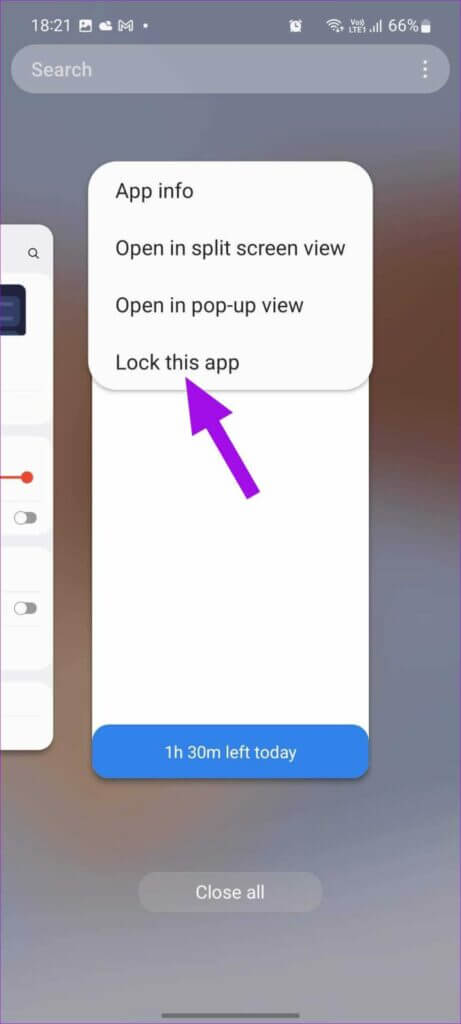
Вы добавили Messenger в исключение и теперь будете получать оповещения в режиме реального времени.
3. Отключить оптимизацию батареи
Прийти Внешний вид One UI для Android На телефонах Samsung с функцией оптимизации расхода заряда аккумулятора производительность приложений регулируется в зависимости от их использования. Например, если вы долго не пользовались Messenger, активируется оптимизация расхода заряда аккумулятора, и вы можете получать уведомления от приложения с задержкой. Для нормальной работы Messenger необходимо предоставить ему неограниченный доступ.
Шаг 1: Нажмите и удерживайте значок приложения Messenger, чтобы открыть меню информации о приложении.
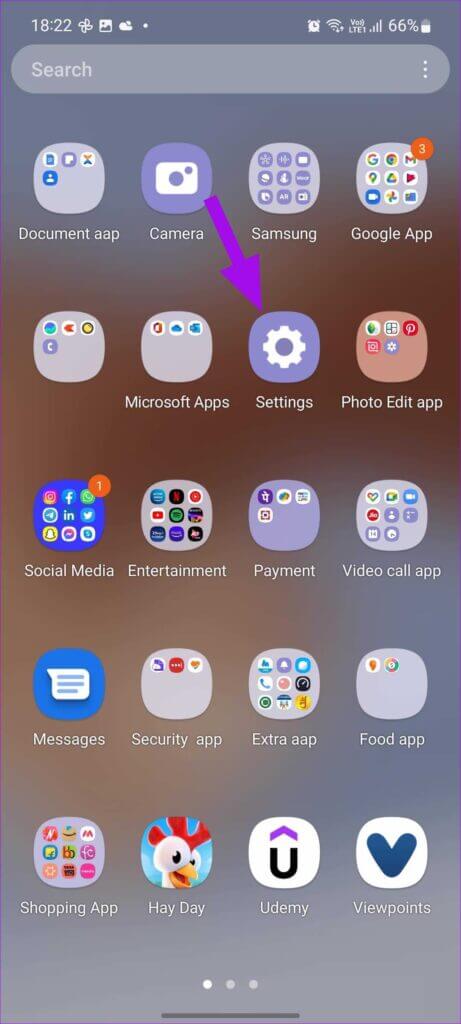
Шаг 2: Нажмите на батарею.
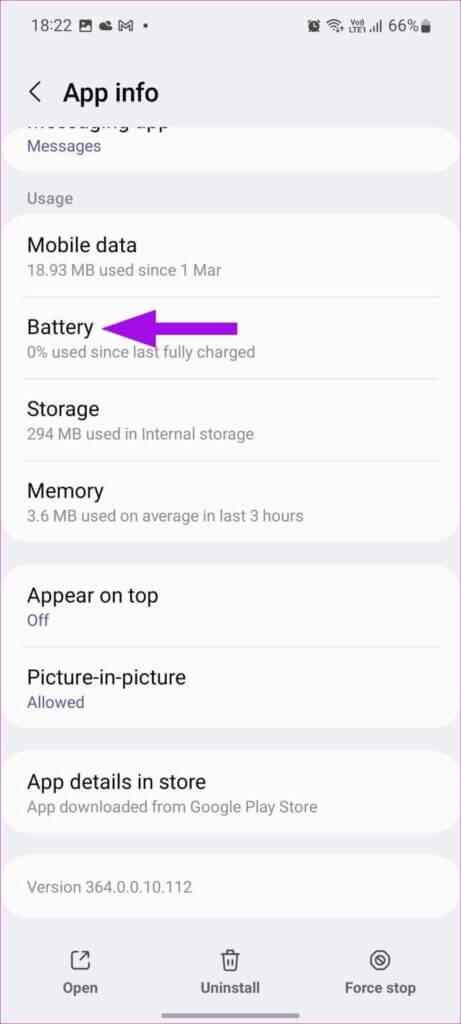
Шаг 3: Установите переключатель рядом с опцией «Без ограничений», и Messenger продолжит работу в фоновом режиме без каких-либо проблем.
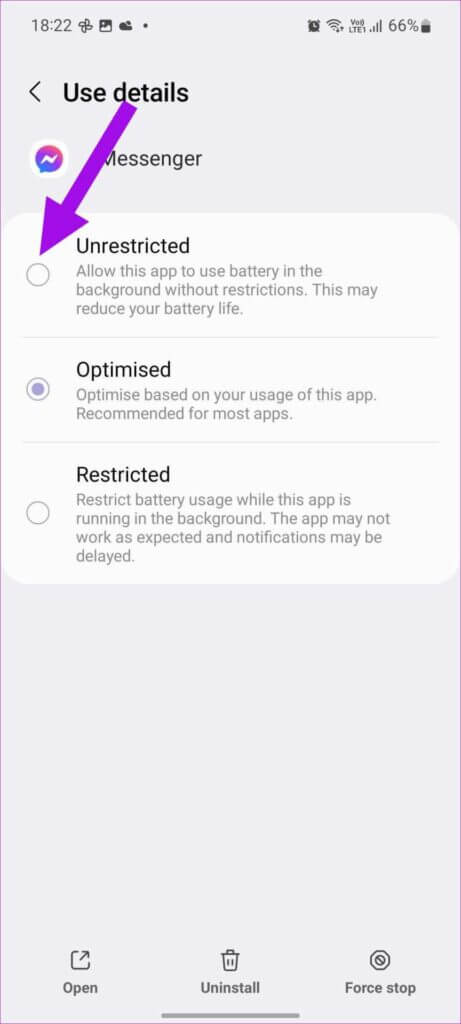
4. Отключить режим экономии трафика сообщений (ANDROID)
В Facebook Messenger есть встроенный режим экономии трафика, который сжимает изображения и видео для экономии интернет-трафика. Это также может мешать получению сообщений. Чтобы отключить режим экономии трафика в Messenger, выполните следующие действия.
Шаг 1: Откройте приложение Facebook Messenger на Android.
Шаг 2: Нажмите на фотографию своего профиля вверху.
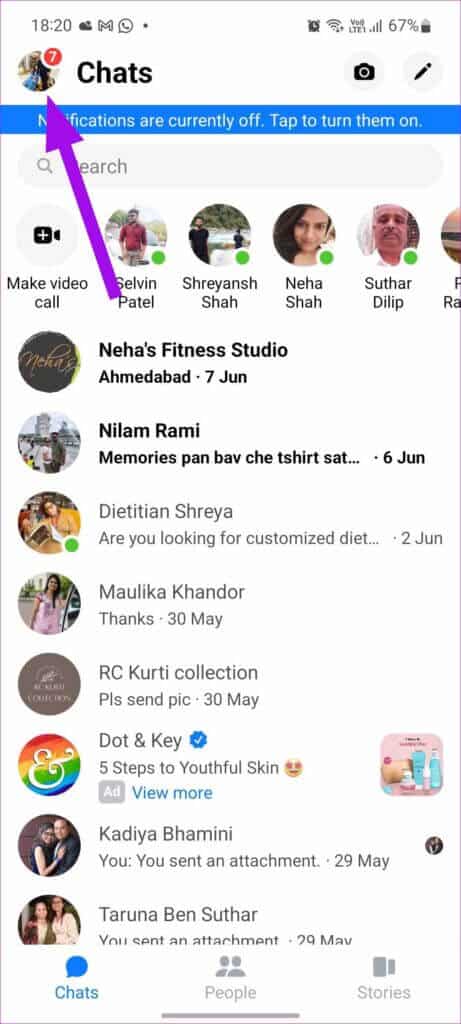
Шаг 3: Откройте меню «Экономия данных» и отключите его в следующем меню.
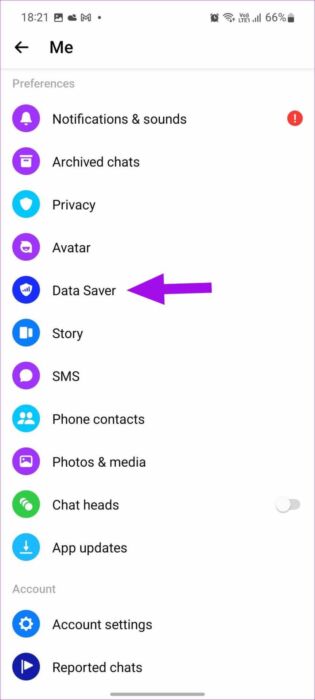
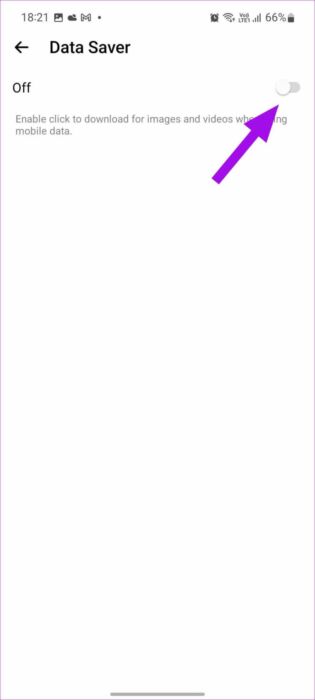
После отключения функции экономии данных Messenger оставьте приложение открытым в фоновом режиме (iPhone) или заблокируйте его (Android), чтобы получать обновления в режиме реального времени.
5. Отключите режим экономии заряда батареи.
Если вы используете телефон с включенным режимом экономии заряда батареи, это может повлиять на работу службы push-уведомлений на вашем телефоне.
iPhone
Шаг 1: Откройте «Настройки» на вашем iPhone (см. шаг 1).
Шаг 2: Прокрутите до раздела «Аккумулятор».
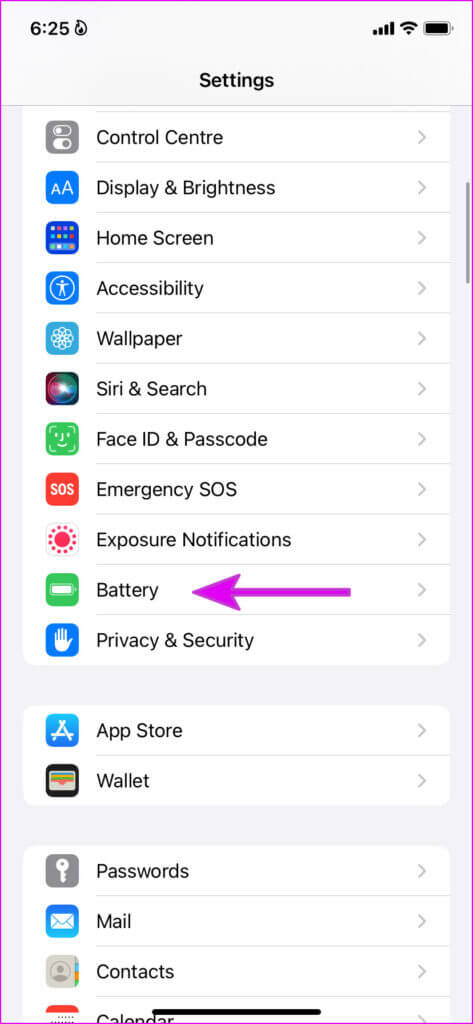
Шаг 3: Отключить режим пониженного энергопотребления.
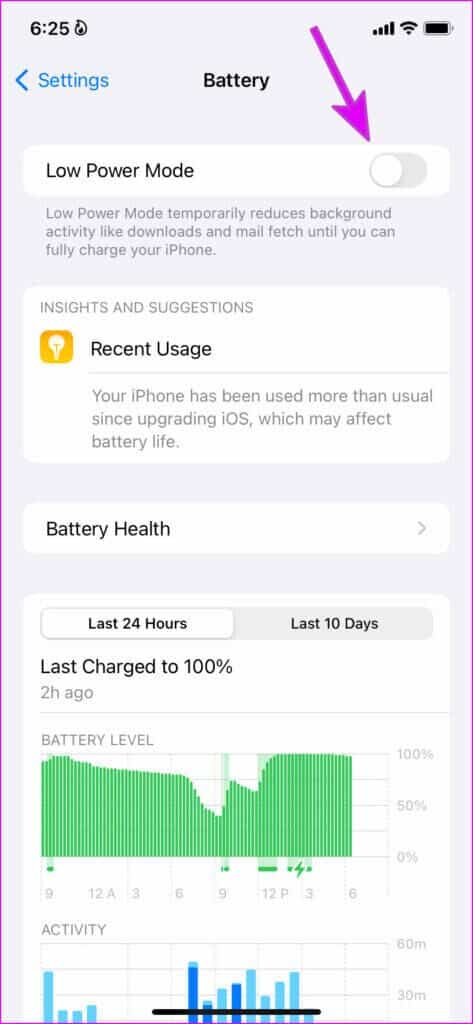
Android
На большинстве телефонов Android есть переключатель для быстрого отключения режима энергосбережения. Вот как им воспользоваться.
Шаг 1: Проведите пальцем сверху вниз по центру уведомлений.
Шаг 2: Проведите пальцем вниз еще раз и разверните меню быстрого переключения.
Шаг 3: Отключить режим экономии заряда батареи/энергосбережения.
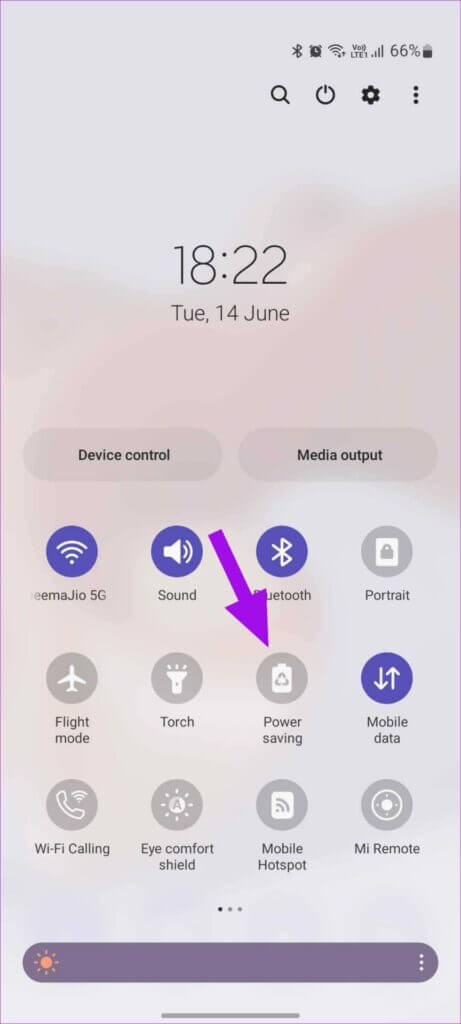
6. Удалить MESSENGER из запланированного обзора (IPHONE)
При добавлении Messenger в запланированную сводку вы не будете получать мгновенные уведомления от приложения. Вместо этого вы будете получать оповещения только в указанное время. Чтобы удалить Messenger из запланированной сводки, выполните следующие действия.
Шаг 1: Откройте приложение «Настройки» на вашем iPhone и перейдите в раздел «Уведомления».
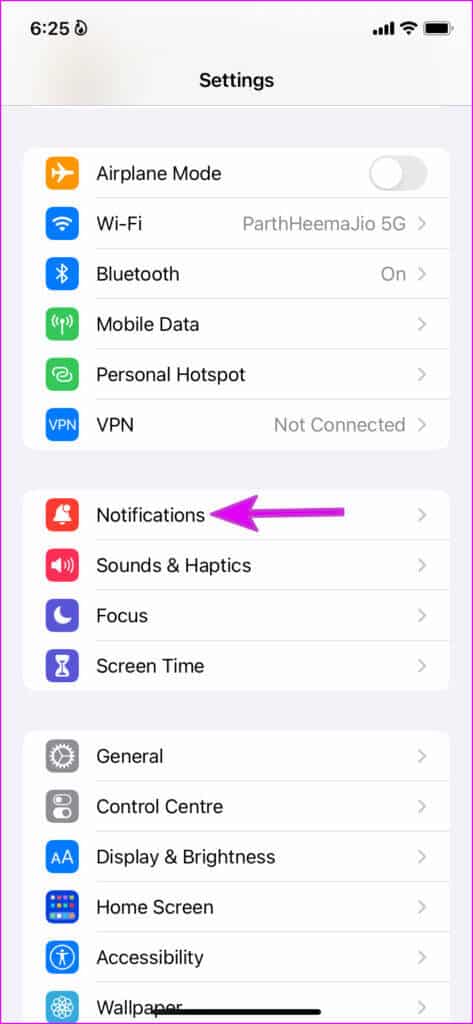
Шаг 2: Щелкните запланированную сводку.
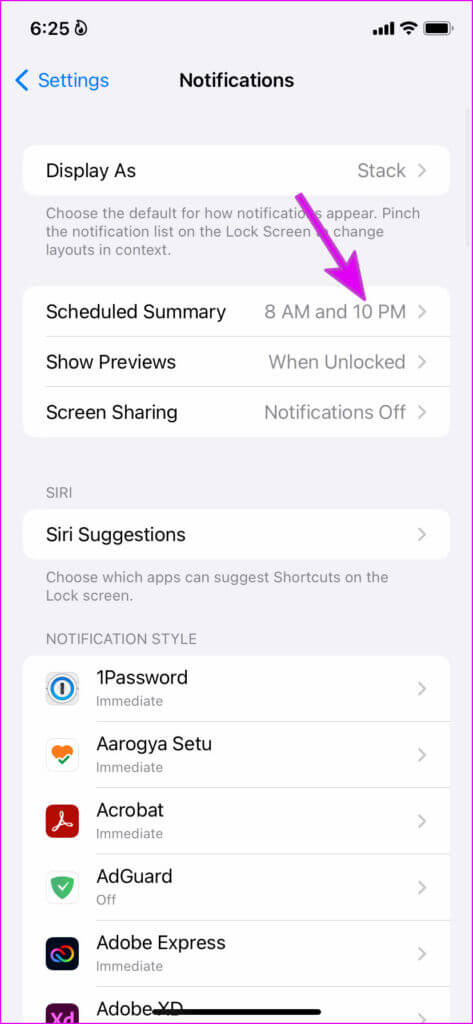
Шаг 3: Отключите Messenger из следующего меню.
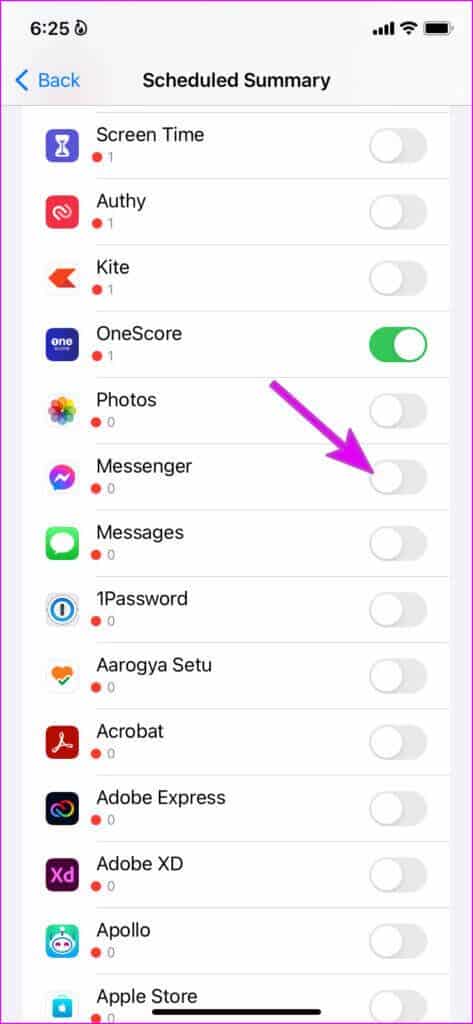
7. Отключите режим сохранения данных.
Теперь, когда вы знаете, как отключить режим экономии данных в Messenger, пришло время отключить режим экономии данных на уровне всей системы на iPhone и Android.
iPhone
Шаг 1: Запустите приложение «Настройки» на вашем iPhone.
Шаг 2: Перейдите в меню мобильных данных.
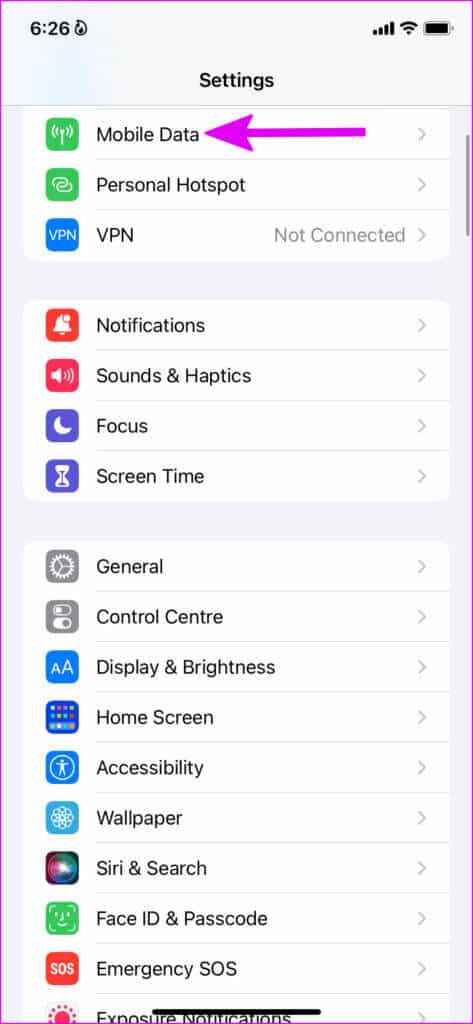
Шаг 3: Выберите основную SIM-карту.
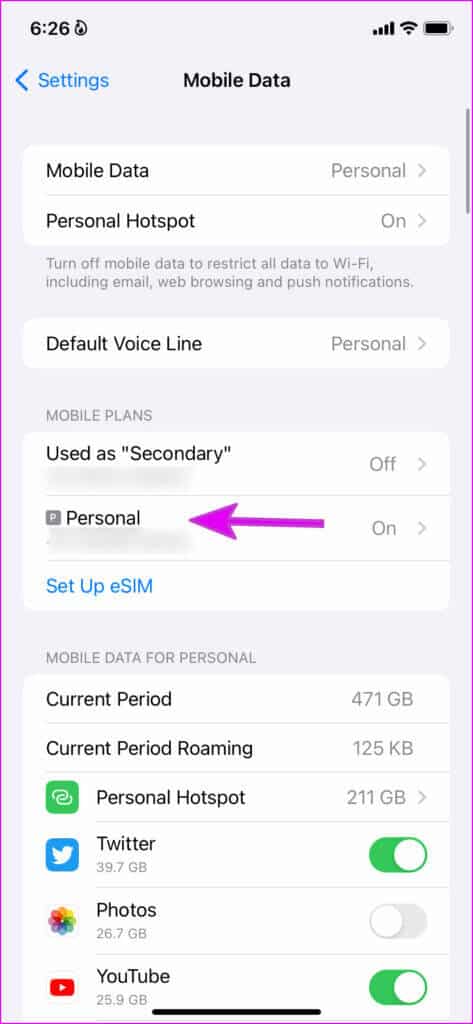
Шаг 4: Отключить переключение в режим низкого объема данных.
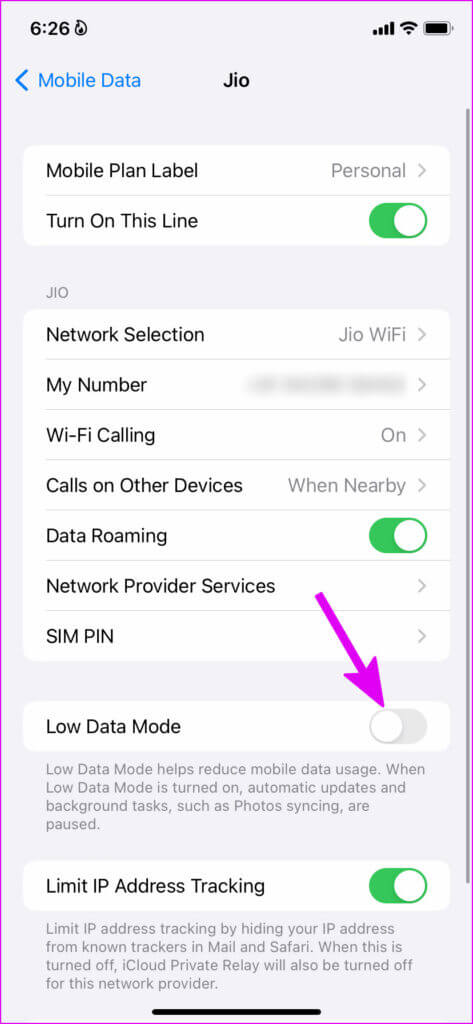
Android
Шаг 1: Откройте приложение "Настройки" на своем телефоне Android.
Шаг 2: Нажмите «Подключения» или «Мобильные данные» — на вашем устройстве Android этот пункт меню может иметь другое название.
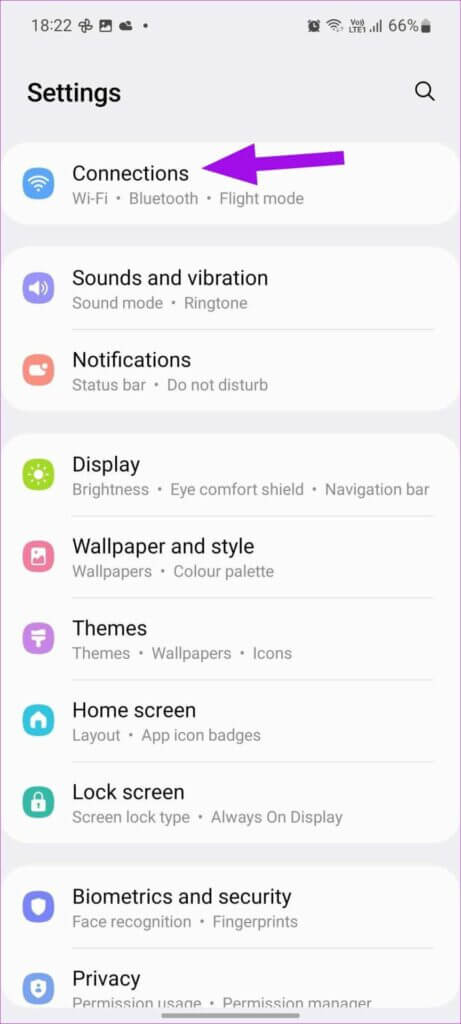
Шаг 3: Укажите использование данных.
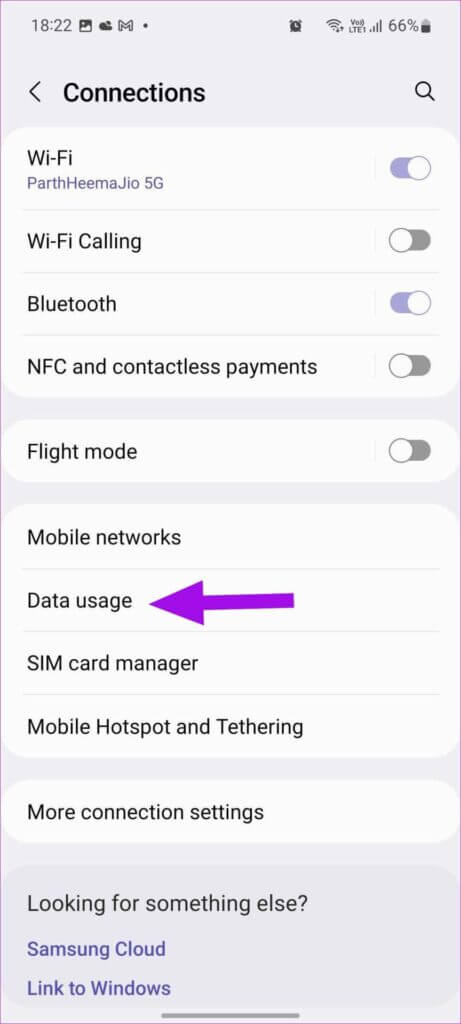
Шаг 4: Отключите функцию экономии данных из следующего меню.
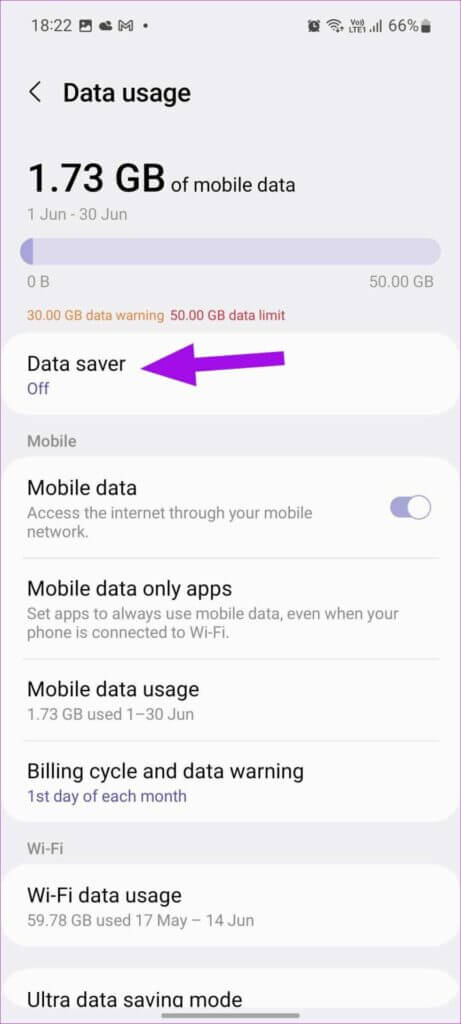
8. Обновите программное обеспечение для обмена сообщениями.
Если вы используете более старую версию Messenger, могут возникнуть ошибки и задержки с уведомлениями. Вам необходимо открыть App Store или Google Play Store и обновить Messenger до последней версии.
Получайте мгновенные оповещения от MESSENGER
Несвоевременная отправка уведомлений в Messenger сводит на нет сам смысл использования этих мессенджеров. Какой трюк помог вам решить проблему с задержкой уведомлений в Facebook Messenger? Поделитесь своими находками в комментариях ниже.